چگونه پراستفادهترین اپهای خود در آیفون را ببینیم
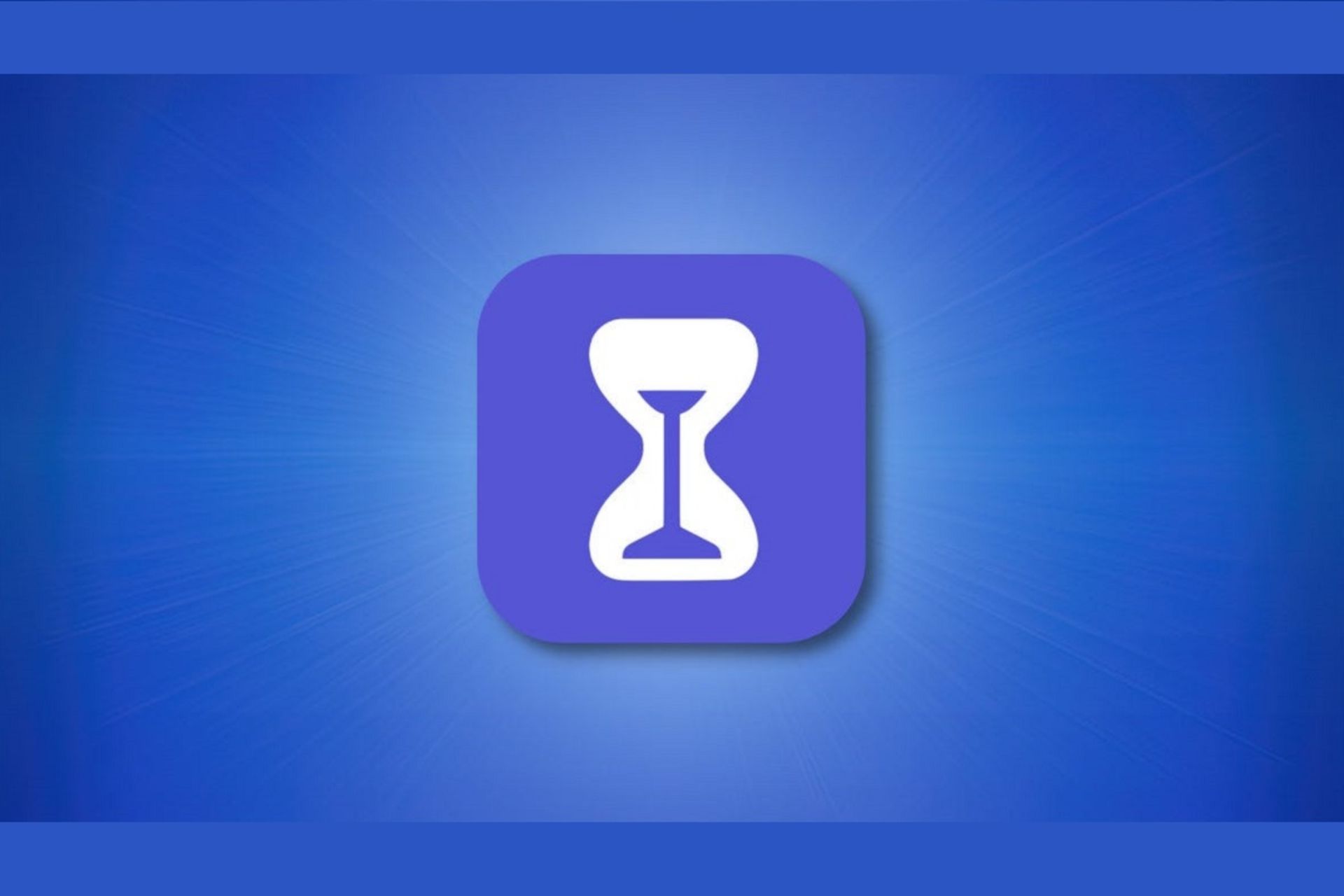
برای شناسایی کردن پراستفادهترین اپهایی آیفون، ابتدا باید ویژگی Screen Time را در iOS و iPadOS روشن کنید. قابلیت Screen Time به شما کمک میکند تا حدودی متوجه رفتار و الگوی استفاده خود از تلفن همراهتان شوید و بتوانید اپهایی که بیشترین زمان شما را به خود اختصاص میدهند، شناسایی کنید.
در صورت تمایل میتوانید از این قابلیت برای محدود کردن استفاده از اپهای مورد نظر نیز کمک بگیرید.
مشاهده پراستفادهترین اپها در آیفون
برای فعال کردن Screen Time، صفحه تنظیمات آیفون را باز کنید و روی Screen Time ضربه بزنید.
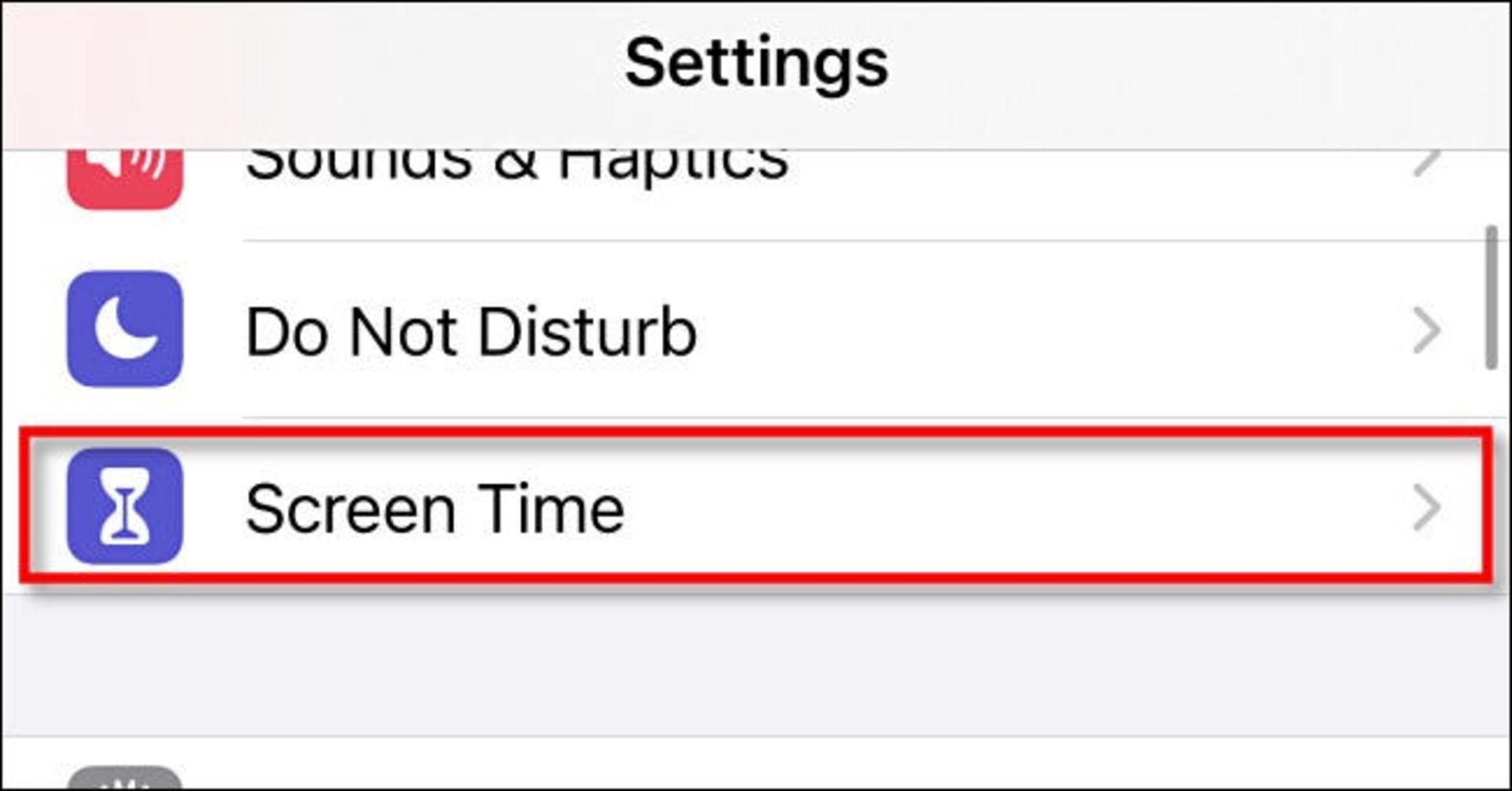
سپس روی Turn on Screen Time ضربه بزنید و با توجه به شرایط استفاده از دستگاه، یکی از گزینههای This is My iPhone یا This is My Child’s iPhone را انتخاب کنید. با انتخاب گزینه اول تأیید میکنید که تلفن همراه متعلق شخص شما است و با انتخاب گزینه دوم تأیید میکنید که آیفون برای فرزندتان است؛ بنابر این فعال کردن Screen Time با گزینه دوم، برای نظارت به عملکرد فرزندتان از تلفن همراه است.
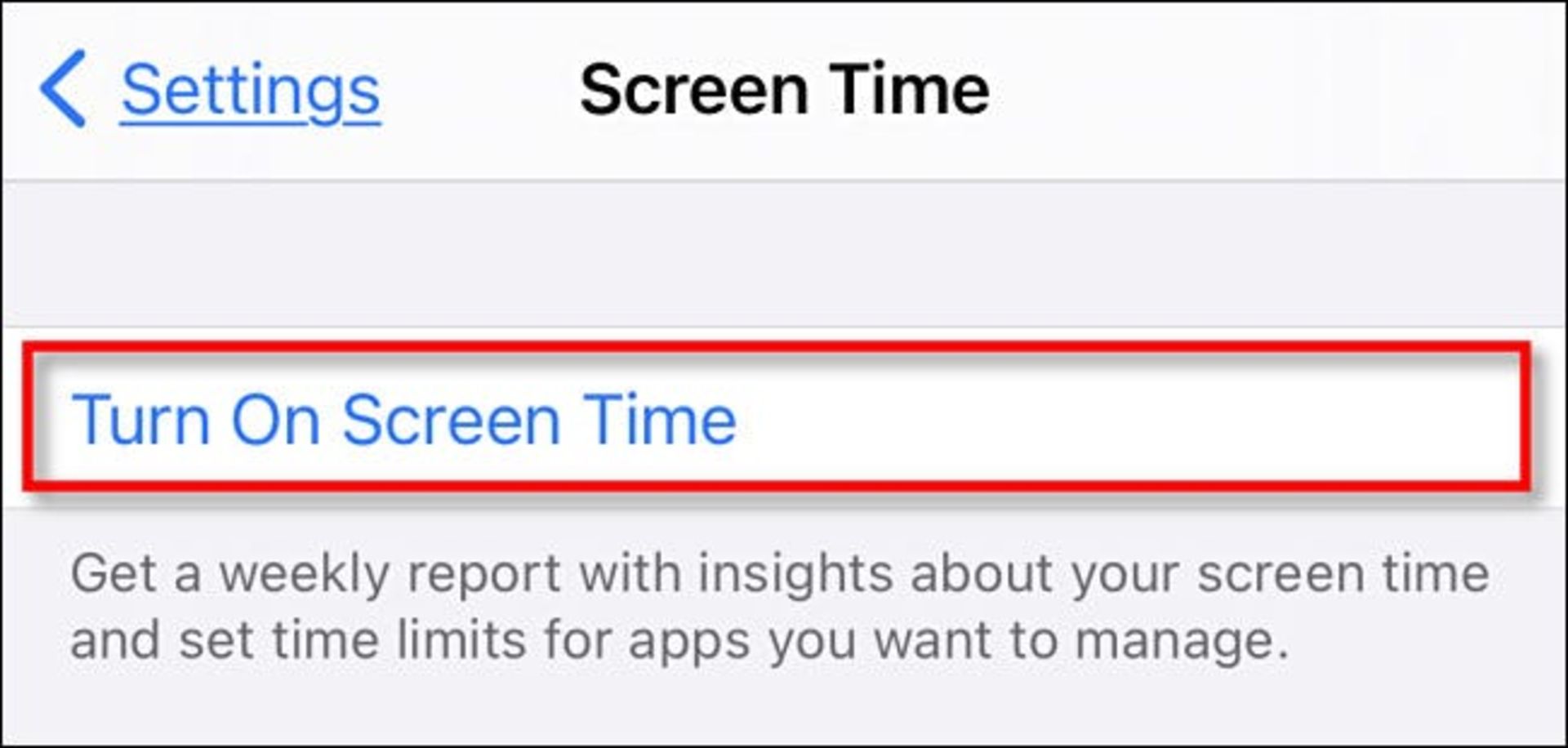
با این کار یک صفحه بدون داده برای شما نشان داده میشود. این صفحه نشاندهنده اپهایی است که در آیفون بیشتر از آنها استفاده کردهاید؛ اما ازآنجاکه قابلیت Screen Time را تازه فعال کردهاید، اولین بار پس از روشن کردن این ویژگی صفحه خالی نمایش داده میشود. برای دیدن دادهها در این صفحه مثل همیشه از گوشی استفاده کنید تا Screen Time شروع به جمعآوری داده کند. پس از مدتی استفاده از گوشی میتوانید به تنظیمات بروید و از آنجا وارد Screen Time شوید.
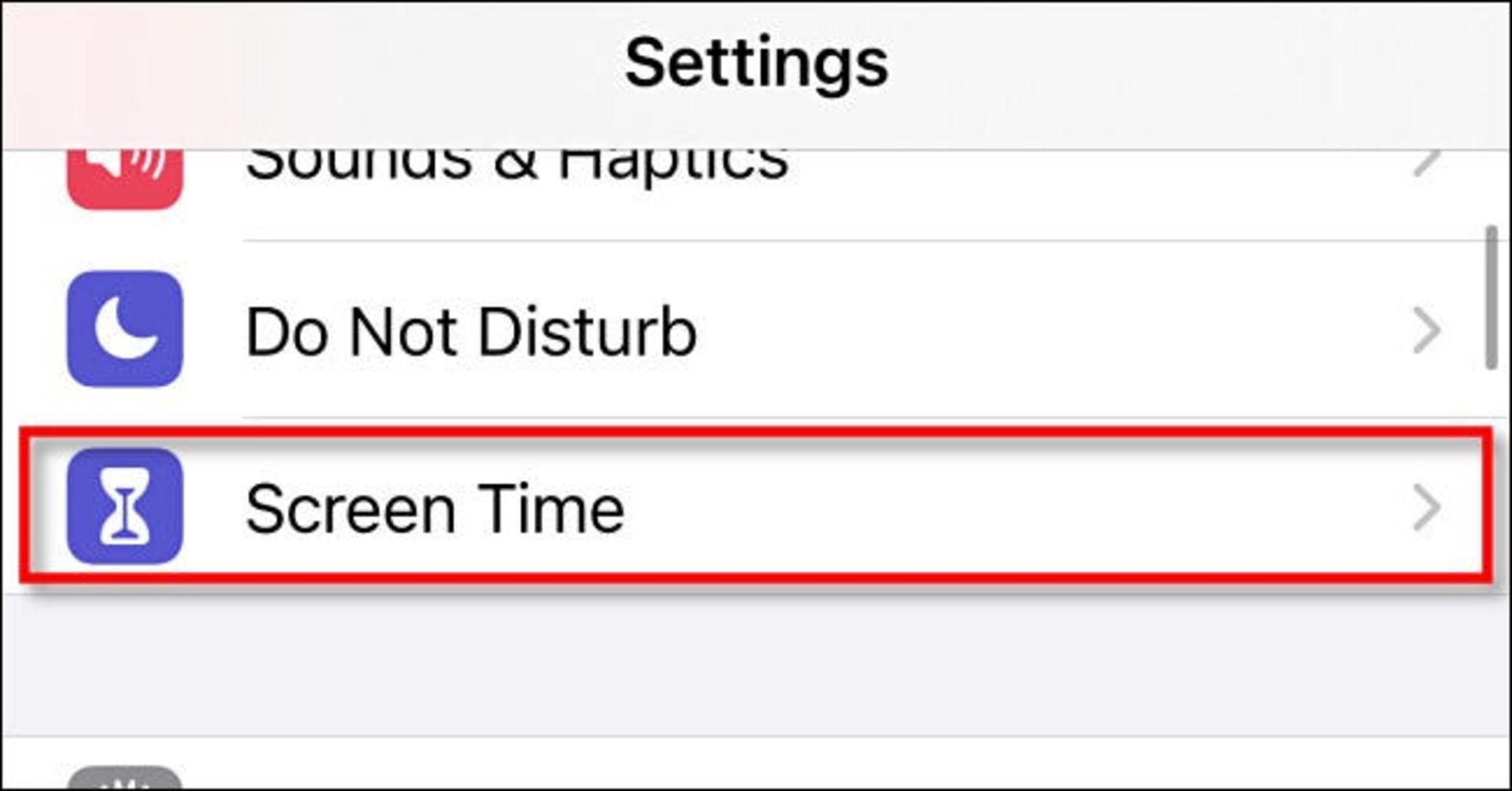
اکنون صفحه خالی که در ابتدای کار دیدهاید، باید شامل نمودار میانگین استفاده روزانه شما باشد. در زیر این نمودار روی گزینه See All Activity ضربه بزنید.
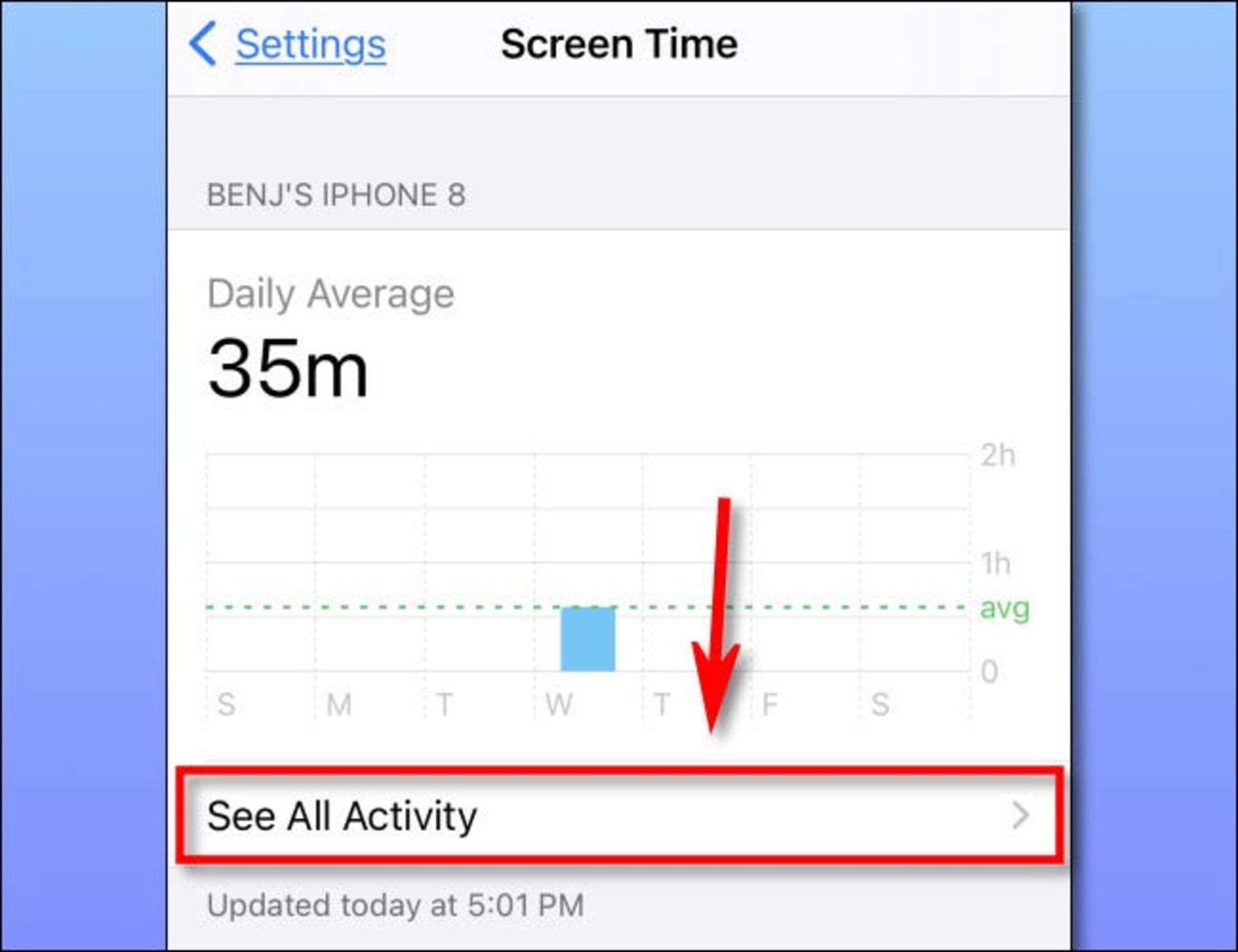
در مرحله بعدی میتوانید بازه زمانی استفاده از اپها را برای مشاهده تعیین کنید. این بازه بهطور معمول شامل یک روز، یک هفته، یک ماه یا سال در بالای صفحه قابل انتخاب است. اگر مدتزمان بیشتری قابلیت Screen Time را فعال نگه داشته باشید، میتوانید گزینههای بیشتری را مشاهده و انتخاب کنید.
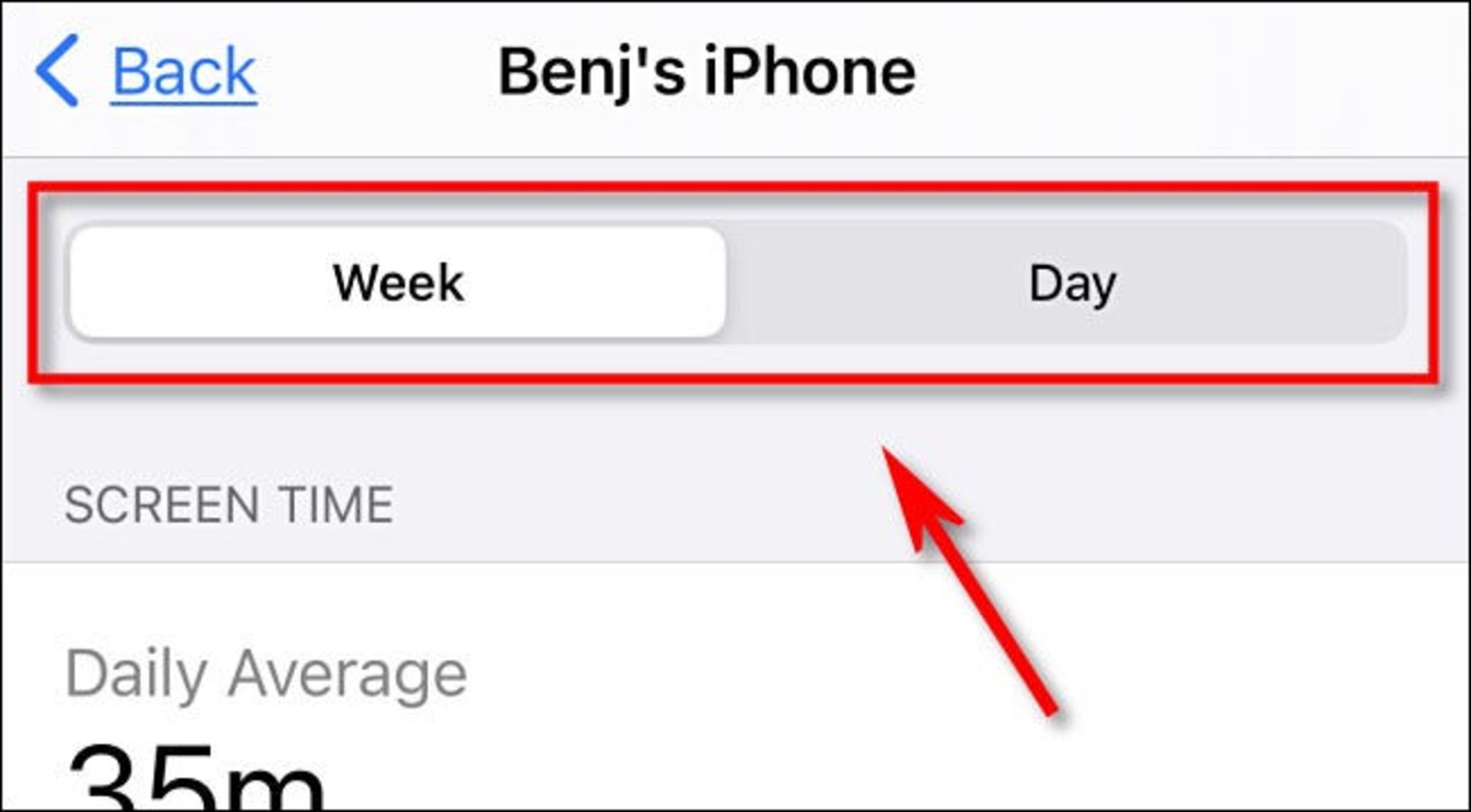
اکنون در صفحه اسکرول کنید تا به بخش Most Used برسید. در این فهرست میتوانید پراستفادهترین اپهایتان را در بازهای که انتخاب کردید، مشاهده کنید. اپهایی که در ابتدای این فهرست قرار دارند، بیشترین استفاده را داشتهاند.
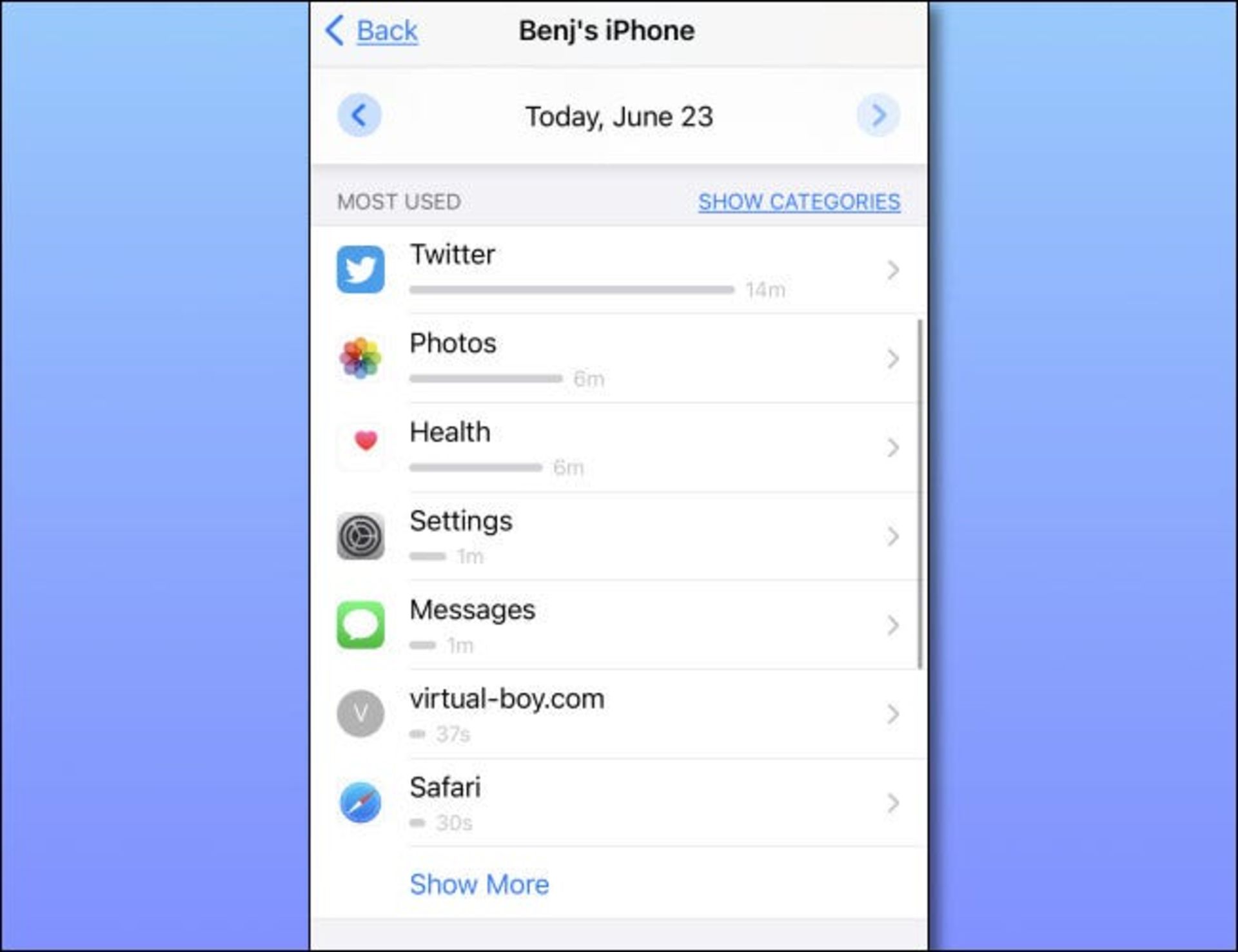
در این صفحه روشهای مختلفی برای آنالیز دادهها وجود دارد. اگر در پایین فهرست روی Show More ضربه بزنید، لیست گسترش مییابد. اگر روی Show Categories ضربه بزنید، میتوانید برنامههای پراستفاده خود را براساس دستههای متفاوتی مانند Social ،Creativity یا Shopping & Food مشاهده کنید.
هنگام مرور فهرست Most Used در Screen Time میتوانید با ضربه زدن روی آیکون هر اپ جزئیات بیشتری درباره استفاده از آن اپ خاص دریافت کنید. پس از ورود به صفحه جزئیات هر اپ، در صورت تمایل میتوانید برای جلوگیری از استفاده بیش از حد، برای آن اپ محدودیت زمانی تعیین کنید. برای این کار به پایین صفحه بروید و روی گزینه Add Limit ضربه بزنید.
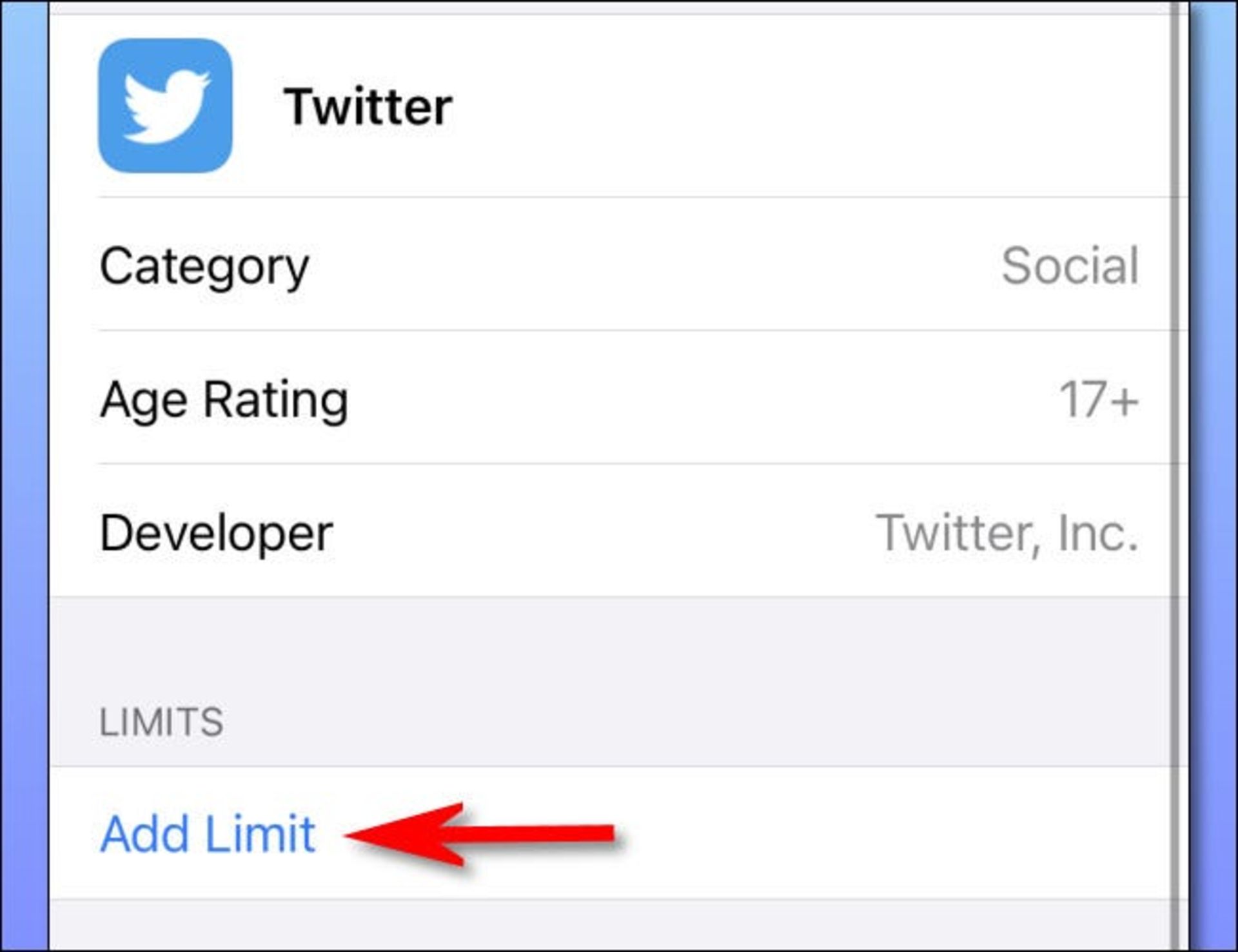
پس از این، صفحهای مشاهده خواهید کرد که میتوانید در آن برای اپ مورد نظر محدودیت زمانی چند دقیقه تا چند ساعت تعیین کنید. پس از پایان کار، روی Add ضربه بزنید.
از این به بعد، هر وقت که زمان مجاز استفاده از آن اپ به پایان برسد، یک هشدار روی صفحه ظاهر میشود و به شما یادآوری میکند که بازه زمانی استفاده از آن اپ را محدود کردهاید. برای نظارت بر استفاده روزانه و تغییر سبک زندگی، فعال کردن قابلیت Screen Time پیشنهاد میشود.
نظرات